Jak przekonwertować plik RAR na ZIP w systemie Windows

Masz pliki RAR, które chcesz przekonwertować na pliki ZIP? Dowiedz się, jak przekonwertować plik RAR na format ZIP.
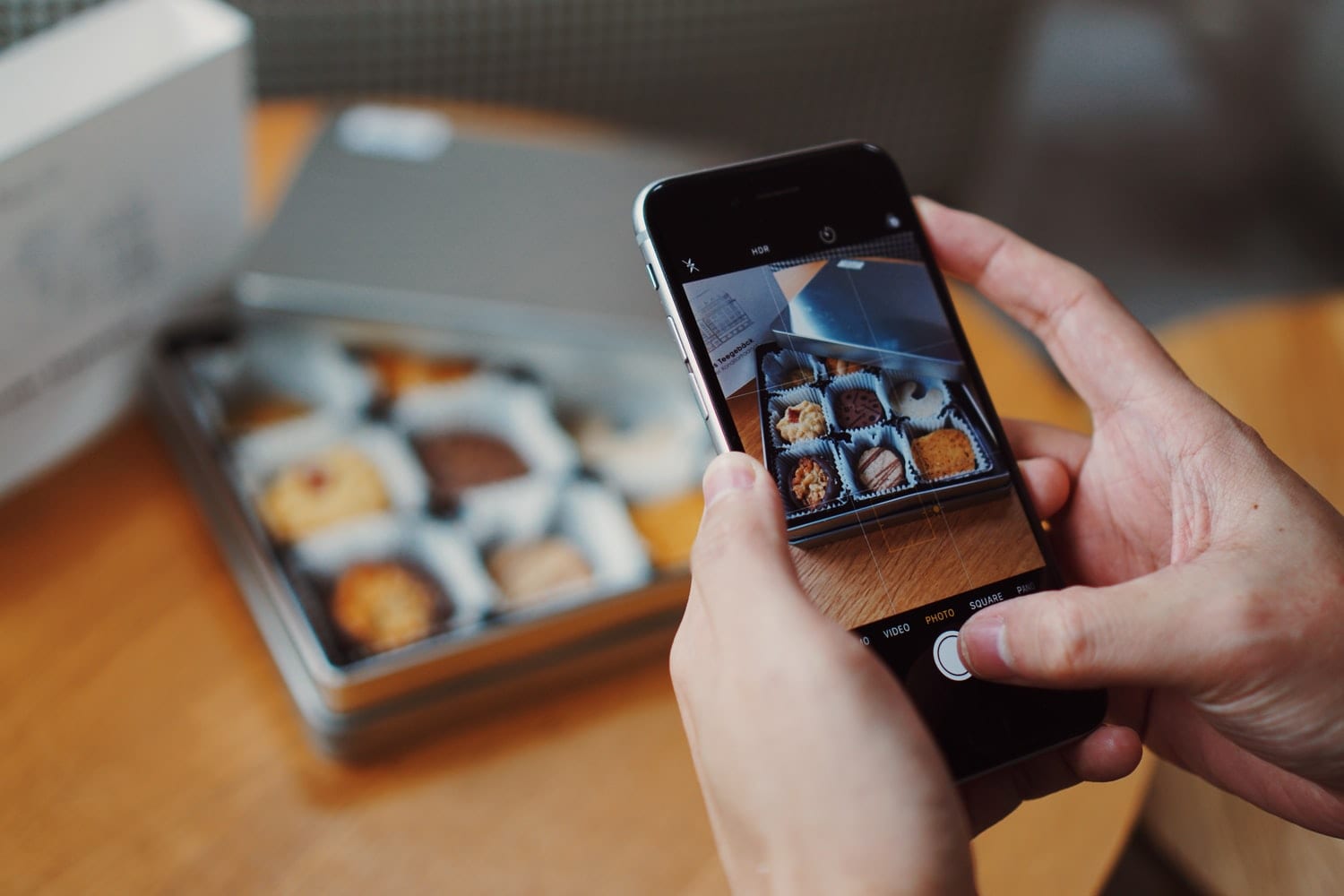
Technologia XXI wieku ułatwiła każdemu zrobienie zdjęcia w podróży za pomocą smartfona. Nawet profesjonalni fotografowie z ciężkimi lustrzankami cyfrowymi czasami wybierają fotografię mobilną, ponieważ jest ona szybka i nie wymaga dodatkowych skomplikowanych czynności. W tym świetle pojawiło się wiele aplikacji mobilnych, które oszczędzą Ci kłopotów z przesyłaniem zdjęć do komputera w celu ich retuszowania, co oszczędza czas i wysiłek. Najbardziej przyjazną dla użytkownika, ale całkiem funkcjonalną aplikacją do przetwarzania obrazu z wielu dostępnych jest Snapseed.
Wydany w 2011 roku i należący do Google, Snapseed to darmowe oprogramowanie do edycji zdjęć dla Androida i iOS, które pozwala użytkownikom edytować, ulepszać i dodawać filtry do swoich zdjęć. Jest to podstawowa aplikacja dla każdego fotografa mobilnego lub entuzjasty fotografii. Mniej skomplikowany i bardziej praktyczny niż photoshop, Snapseed jest idealny do fotografowania na smartfonie i oferuje wszystkie niezbędne narzędzia do edycji zdjęć dla większości użytkowników. W 2017 roku wprowadzono nową funkcję o nazwie „Wygląd”. Ta funkcja umożliwia zapisywanie zmian jako niestandardowego ustawienia wstępnego, którego można później użyć, a nawet udostępnić innym użytkownikom Snapseed online.
Niestandardowa funkcja ustawień wstępnych jest bardzo przydatna, gdy chcesz mieć ten sam motyw w całym kanale, aby mieć spójną kolorystykę i ogólny nastrój we wszystkich kanałach. Użytkownicy, którzy są szczególnie dobrzy w edycji, mogą udostępniać swoje ustawienia wstępne za pomocą kodu QR, który Snapseed generuje dla Twojego unikalnego ustawienia wstępnego. Użytkownicy, którzy chcą korzystać z presetu, mogą zeskanować kod, aby móc uzyskać preset.
Dzięki Snapseed możesz modyfikować podstawowe elementy, takie jak jasność i kontrast, ale aplikacja pozwala również stosować bardziej zaawansowane edycje za pomocą krzywych, balansu bieli, leczenia i podwójnej ekspozycji. Wszystkie te zmiany można wyeksportować w celu wygenerowania ustawienia wstępnego. Predefiniowane ustawienia Snapseed są szczególnie praktyczne, ponieważ nie zawierają kroków, które mogłyby zepsuć obraz, takich jak kadrowanie. Możesz także edytować ustawienie wstępne innego użytkownika i zapisać dostosowany filtr w swojej bibliotece.
Funkcje Snapseed nie dotyczą wyłącznie zdjęć zrobionych smartfonem. Aplikacja umożliwia edycję obrazów RAW, co pozwala pracować nad zdjęciami zrobionymi lustrzanką cyfrową po przeniesieniu ich do telefonu. Daje to możliwość zastosowania ulubionego ustawienia wstępnego do wysokiej jakości zdjęć w najwyższej dostępnej rozdzielczości.
Jeśli zastanawiasz się, gdzie można znaleźć ustawienia wstępne Snapseed, proste wyszukiwanie na Pintereście spowoduje, że znajdziesz się w kopalni wstępnych ustawień, ale możesz je również znaleźć w Grafice Google, a także w innych witrynach do projektowania i edycji. Mnóstwo samouczków na Youtube zawiera zarówno kroki do uzyskania określonego wyglądu, jak i kody QR.
Aby skorzystać z filtrów, wystarczy wykonać następujące czynności:
Otwórz zdjęcie, które chcesz edytować w Snapseed.
Kliknij ikonę „Edytuj stos” u góry ekranu.
Kliknij ostatnią „QR look…”
Kliknij „Skanuj wygląd QR”
Zeskanuj kod QR, który chcesz wypróbować na swoim zdjęciu
Kliknij Zastosuj, gdy aplikacja rozpozna kod
Aby zapisać filtr w swojej bibliotece, przewiń kartę „Wyglądy”, aż znajdziesz ikonę (+).
Nazwij swój nowy niestandardowy filtr i ciesz się nim.
Po przejściu przez różne filtry Snapseed będziesz mieć oko na ustawienia wstępne, które najlepiej pasują do Twojego stylu fotografii, a wkrótce stworzysz bibliotekę ustawień wstępnych, które poprawią efekt twoich zdjęć. Ta funkcja sprawia, że Snapseed jest jedną z najlepszych aplikacji do edycji zdjęć, ponieważ ma ponad 100 milionów pobrań w samym sklepie z aplikacjami Google.
Masz pliki RAR, które chcesz przekonwertować na pliki ZIP? Dowiedz się, jak przekonwertować plik RAR na format ZIP.
Czy musisz zorganizować cykliczne spotkania w MS Teams z tymi samymi członkami zespołu? Dowiedz się, jak ustawić spotkanie cykliczne w Teams.
Pokazujemy, jak zmienić kolor podświetlenia tekstu i pól tekstowych w Adobe Reader w tym przewodniku krok po kroku.
W tym samouczku pokazujemy, jak zmienić domyślne ustawienie powiększenia w programie Adobe Reader.
Spotify może być irytujące, jeśli uruchamia się automatycznie za każdym razem, gdy uruchomisz komputer. Wyłącz automatyczne uruchamianie, korzystając z tych kroków.
Jeśli LastPass nie może się połączyć z serwerami, wyczyść lokalną pamięć podręczną, zaktualizuj menedżera haseł i wyłącz rozszerzenia przeglądarki.
Microsoft Teams obecnie nie obsługuje przesyłania spotkań i połączeń na Twój telewizor natywnie. Jednak można użyć aplikacji do lustra ekranu.
Dowiedz się, jak naprawić błąd OneDrive Kod 0x8004de88, aby przywrócić działanie przechowywania w chmurze.
Zastanawiasz się, jak zintegrować ChatGPT z Microsoft Word? Ten przewodnik pokaże Ci dokładnie, jak to zrobić z dodatkiem ChatGPT do Worda w 3 łatwych krokach.
Utrzymuj czystą pamięć podręczną w przeglądarce Google Chrome, postępuj��c zgodnie z tymi krokami.






